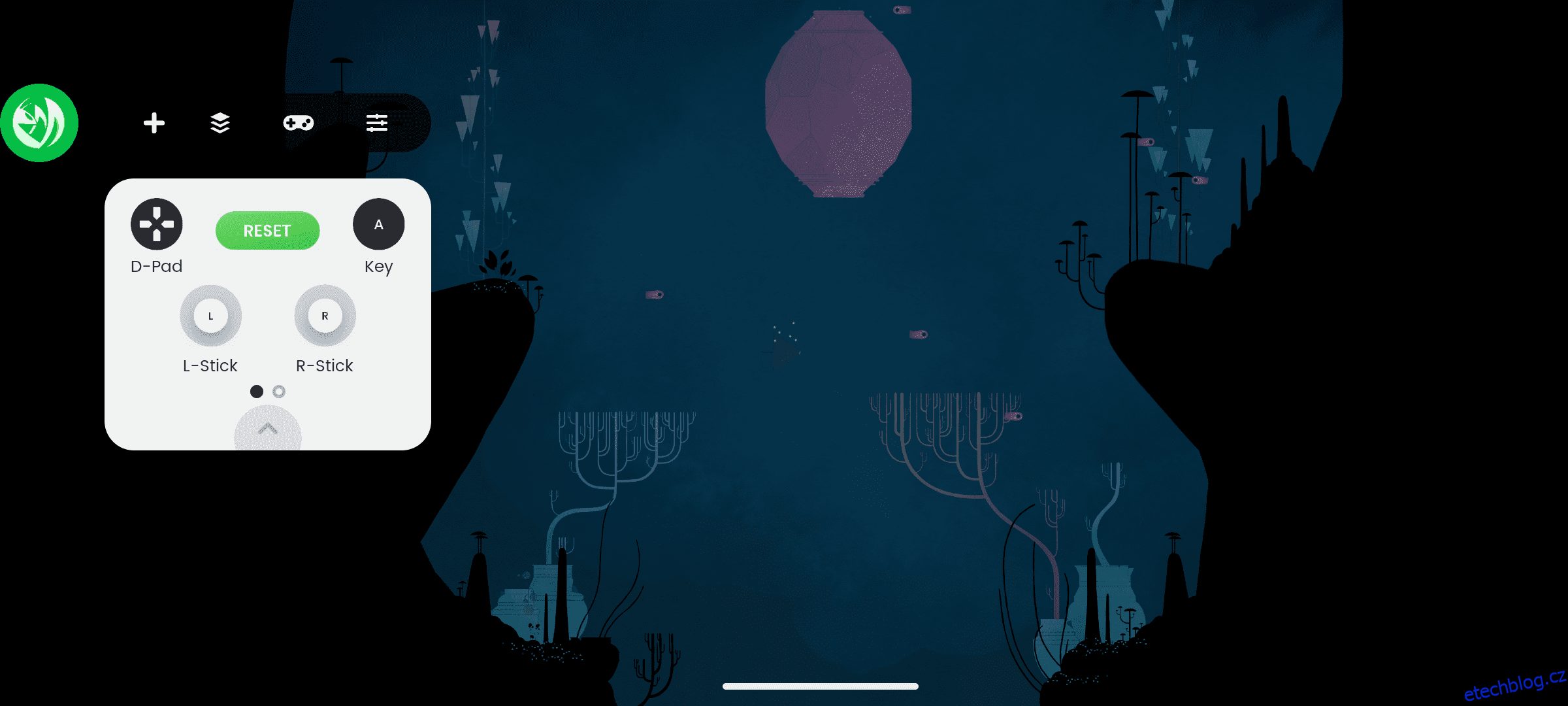Table of Contents
Rychlé odkazy
Klíčové věci
- Mapování tlačítek je užitečné, pokud chcete ovladač používat s hrami pro Android, které jej nepodporují.
- K mapování tlačítek pro různé hry na zařízení Android můžete použít aplikaci pro mapování tlačítek, jako je Mantis Gamepad Pro.
- Mapování tlačítek musíte nakonfigurovat pro každou hru zvlášť. Mantis Gamepad Pro vám umožňuje přiřadit každý vstup na vašem ovladači různým částem obrazovky.
Spousta gamepadů může proměnit váš smartphone v přenosný kapesní počítač, ale pouze menšina her pro Android skutečně podporuje fyzické ovládání. Naštěstí můžete tento problém vyřešit mapováním tlačítek na různé části obrazovky pomocí aplikací.
Co je mapování tlačítek?
Mapování tlačítek se týká procesu ručního určování toho, co se stane, když stisknete tlačítko na herním ovladači nebo klávesnici. Pokud jde o hraní na zařízeních Android, obvykle to znamená, že hry, které nemají podporu ovladače, budou fungovat tak, že se tlačítkům řekne, aby aktivovaly různé části dotykové obrazovky.
Například pohyb analogové páčky může simulovat tažení palcem po levé straně obrazovky. Stisknutí tlačítka A může napodobit klepání na pravou stranu obrazovky. Tento úkol je nejjednodušší u her s virtuálním herním ovladačem rozmístěným po obrazovce, protože umístění jejich virtuálních protějšků můžete přiřadit fyzické tlačítko.
Jak začít s mapováním tlačítek na Androidu
Mapování tlačítek není v systému Android integrovaná funkce, takže budete muset použít aplikaci třetí strany, jako je Mantis Gamepad Pro, což je jedna z nejlepších možností pro tuto práci.
Stažení: Mantis Gamepad Pro (K dispozici zdarma, prémiová verze)
Jakmile si Mantis Gamepad Pro nainstalujete z Obchodu Play a otevřete jej, musíte pro jeho aktivaci proskočit řadou obručí. Aplikace dělá dobrou práci, když vás provede každým krokem:
Podle vývojáře vám tento přístup umožňuje povolit a používat fyzické ovládací prvky, aniž byste dostali zákaz hraní určitých her online.
V rámci procesu nastavení je také potřeba k telefonu připojit ovladač. Ať už se zařízením Android používáte ovladač Bluetooth nebo gamepad ve stylu véčkové Raser Kishi V2, který jsme recenzovaliMantis by měl automaticky detekovat váš gamepad.
Mantis Gamepad Pro není vaší jedinou volbou, pokud chcete začít s mapováním tlačítek na vašem zařízení Android. Měli byste také zvážit alternativy, jako je Chobotnice a Panda Gamepad Prokteré plní stejnou základní funkci různými způsoby.
Jak přiřadit tlačítka ke hře pro Android
Software pro mapování tlačítek obecně vyžaduje, abyste tuto funkci povolili pro každou hru. Chcete-li to provést v Mantis Gamepad Pro, postupujte takto:
Když se hra otevře, uvidíte na jedné straně obrazovky vznášet se widget Mantis. Klepnutím na tento widget zobrazíte možnosti ovladače.

Můžete si vybrat každý ze vstupů na ovladači, jako jsou analogové páčky, tlačítka na obličeji a spouštěče. Potom přetáhněte místo na obrazovce, kam chcete, aby stisk tlačítka odpovídal. Mantis Gamepad Pro také obsahuje podporu pro gesta, takže stisknutí tlačítka bude ekvivalentní přejetí prstem místo klepnutí.

Od této chvíle můžete jít. Zážitek není bez výstředností, ale funguje s většinou her, které na něj hodíte. Jen vězte, že někdy může být nutné znovu aktivovat aplikaci Mantis, zejména po restartování telefonu.
Mapování tlačítek nepřinese tak hladký zážitek jako podpora nativního ovladače, protože věci jako navigace v nabídkách a další prvky uživatelského rozhraní, které se často pohybují, budou stále vyžadovat dotyk obrazovky. Můžete se také setkat s dalšími problémy v neočekávaných okamžicích, které lze vyřešit vypnutím vývojářských nastavení a jejich opětovným povolením pouze v případě, že máte v úmyslu používat Mantis.